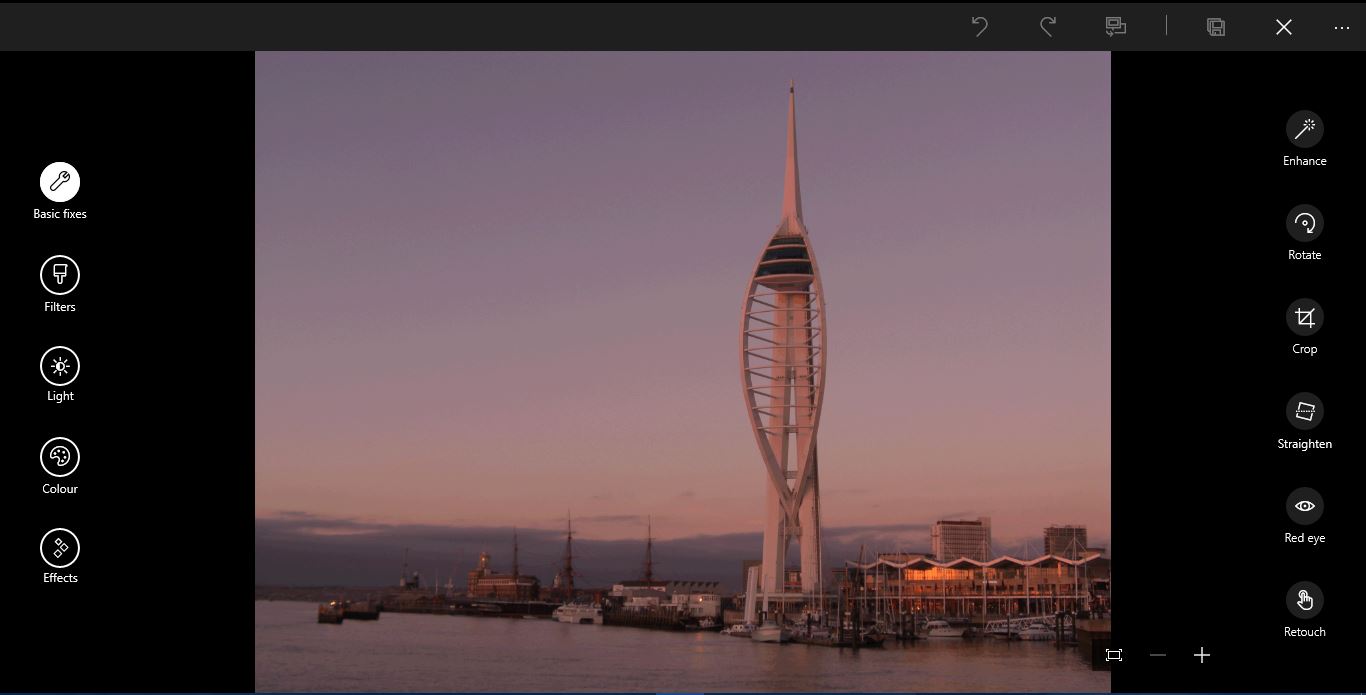Wake-on-Lanは、誰もがすぐに認識できるフレーズではありません。それはおそらくあなたが必然的にのみ学ぶことです。たとえば、ゲーマーはLAN接続の利点に精通しています。ただし、この機能には予想以上のものがあります。

とにかくWake-on-Lanとは何ですか?そして、それは平均的な人にとってどのように役立つことができますか?ええと、Wake-on-Lanはあなたがネットワーク標準と呼ぶものです。それはあなたのコンピュータがリモートでオンになることを可能にします。この機能は長い間使用されており、どこにも行きません。しかし、Windows 10でそれを有効にする方法を知っていますか?
Windows10のWake-on-Lan
Windows 10ユーザーで、Wake-on-Lanを有効にしようとしている場合は、どこから始めればよいのか、正確に何が必要なのかわからない場合があります。手順を実行する前に、ネットワークカードを見つける必要があります。どちらかわからない場合は、「システム情報」を検索し、「システム情報」>「コンポーネント」>「ネットワーク」>「アダプタ」のパスをたどります。
次に、次の手順を詳細に実行して、Windows10でWake-on-Lanを有効にします。
- Windowsキー+ Xを押して、「デバイスマネージャー」を選択します。
- リストを下にスクロールして「ネットワークアダプタ」を選択し、メニューを展開します。
- ネットワークカードを右クリックして、[プロパティ]を選択します。
- ウィンドウが開いたら、「詳細」タブを選択します。
- リストを下にスクロールして、Wake-on-Lanを見つけます。 「値」の下の「有効」に変更します。
- 次に、「電源管理」タブを選択します。 「このデバイスによるコンピューターのスリープ解除を許可する」および「マジックパケットのみによるコンピューターのスリープ解除を許可する」チェックボックスをオンにして、「OK」をクリックします。
ノート: リストのWake-on-Lan名は、デバイスによって異なる場合があります。 Wake-on-Lanが見つからない場合は、「Wake on the magic packet」、「power on by LAN」、「remote wake-up」、または「resumeonLAN」を検索してみてください。

BIOSでのWake-on-Lan
BIOSに関しては、メニューはデバイスによってかなり異なる場合があります。そのため、具体的な指示を提供することは困難です。通常、デバイスの起動中に特定のキーを使用する必要があります。通常、これは「Escキー」です。 「削除」または「F1」の場合もあります。
BIOSでは、「電源」タブを見つけて、リストからWake-on-Lanを見つける必要があります。オンにして、変更を保存します。

Wake-on-Lanはどのように機能しますか?
Wake-on-Lanが機能するには、次の3つの条件がすべて満たされていることを確認する必要があります。
- コンピュータを電源に接続する必要があります。
- コンピュータのマザーボードはATX互換である必要があります。本当に古いコンピュータでない限り、ほとんどはそうです。
- ネットワークカードは、Wake-on-Lanが有効になっている必要があります。
Wake-on-Lanの優れている点は、それがほぼ普遍的であることです。それが機能する方法は、「マジックパケット」を使用することです。簡単に説明すると、ネットワークカードがパケットを検出すると、コンピュータの電源がオンになります。
これが、コンピュータの電源がオフになっている場合でも、コンピュータが機能するために電源に接続されていることが重要である理由です。ネットワークカードは、魔法のパケットを探している間、引き続き少額の料金がかかります。
コンピュータ上のすべてのデータにいつでもアクセスできることは、非常に便利であることがわかります。また、デスクトップをリモートで使用するには、Wake-on-Lanをサポートするリモートデスクトップアプリをダウンロードできます。
安全
Windows 10でWake-on-Lanを有効にすることに関する懸念の1つは、潜在的なセキュリティへの影響である可能性があります。そして、オンラインで安全すぎることは決してありません。マジックパケットを使用するということは、理論的には、同じネットワーク上の誰もがコンピュータにアクセスできることを意味します。
パブリックネットワークに接続している場合、これは問題になる可能性があります。ただし、ホームネットワークを使用している場合は、心配する必要はありません。覚えておくべき最も重要なことは、Wake-on-Lanはコンピューターをウェイクアップさせるだけだということです。パスワード画面やその他の種類のセキュリティにはアクセスできません。確かに、完全に保護されているものはありませんが、全体として、それは小さな懸念事項です。

Wake-on-Lanはあなたに適していますか?
一部の人は古代の技術と見なしていますが、Wake-on-Lanは広く使用されています。場合によってはそれも好まれます。コンピュータに頻繁にリモートアクセスする必要がある場合、これは実用的なアプローチです。特定のファイルまたはプログラムが必要で、それを実行する方法がないことを想像してみてください。コンピュータは、いつでもウェイクアップできるように、常に「低電力」モードのままです。幸いなことに、Windows10でWake-on-Lanを有効にするのは非常に簡単です。
Wake-on-Lanを有効にしようとしたことがありますか?なぜそれを行う必要があったのですか?以下のコメントセクションでお知らせください。